
[Tips]Notionで既存のデータベースでスプリント機能を使えるようにする方法
Notionのスプリントテンプレート、いいですよね。
バックログやスプリントボード、それに付随するDBを勝手に作ってくれるし、「Complete sprint」でincompletedなtaskを一気に次のスプリントに移動させたり、バックログに戻したりしてくれる機能もすごく便利です。
新規で作る場合は、
Templates > Projects, tasks & sprints
を選択するとサンプルデータが入った状態のテンプレートをまるっと作成してくれるのですが、既存のデータベースが既にある状態でSprint機能を使えるようにする方法がわからず若干戸惑ったので備忘的に記事にしておきます。
以下2つのステップでスプリント機能を使うことができるようになりました。
1.既存のDBをタスクデータベース化する
公式のガイドを見ていくと以下のような記述があります。
スプリント機能はタスクデータベースでないと使えないようです。
スプリントを使用するには、Notionに「タスク」形式のデータベースが存在する必要があります。Notion内のデータベースはタスクデータベースに変換することができます。
既存のDBをタスクデータベース化する方法を辿っていくと、以下のように書かれていました。
データベースの右上にある ••• メニューから、 タスクデータベースに変換 を選択します。
実際にNotionを見てみると、上記の通りメニューの中に「Turn into task database」という項目がありました。
「New」と書かれているので新しい機能のようです。

クリックすると以下のようなポップアップが出てきます。
「status」「assignee」「due date」など恐らくタスクデータベースで必須になるような項目を既存DBのpropertyからマッピングできるみたいです。
既に同じような項目を別名で定義したりしている場合は、それを使い回すことができるので嬉しいですね。項目がない場合は新規に作成もできます。

選択が終わったら、「Turn into task database」を押すことでタスクデータベースへの変換が完了します。
2.スプリント機能をONにする
先ほど同様にメニューを開くと、「Turn into task database」だった箇所が「This is a task database」に変わっており、タスクデータベースへの変換が完了したことがわかります。
同時に「Sprints」という新しいメニューが選択できるようになっています。


「Sprints」から「Turn on sprints」を押すと、Sprint boardとSprintsという項目が自動的に生成されました。
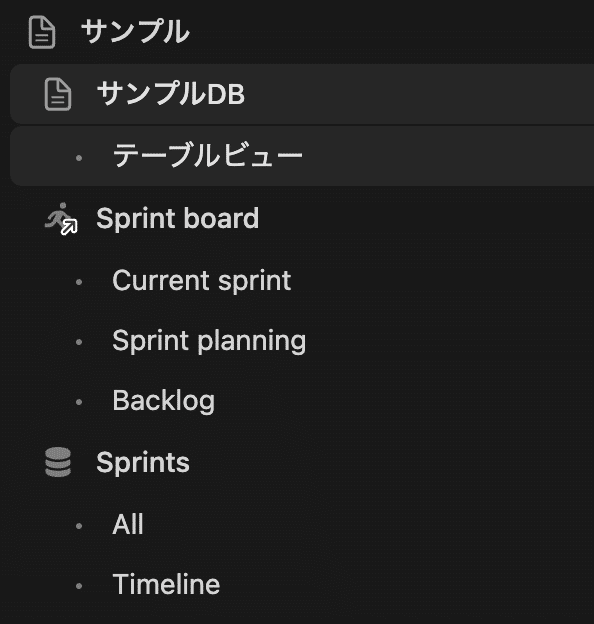
Sprint board > Backlog
を開いてみると、無事先ほどタスクデータベース化した既存のDBが参照されていそうです。

あとは通常通りSprint機能を使用することができると思います。
些細な備忘ではありますが、どなたか困っている方がいればお役に立てれば幸いです。
この記事が気に入ったらサポートをしてみませんか?
